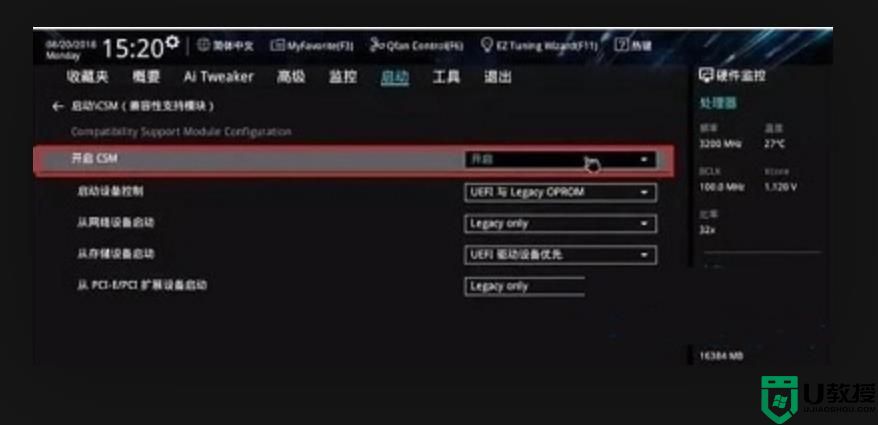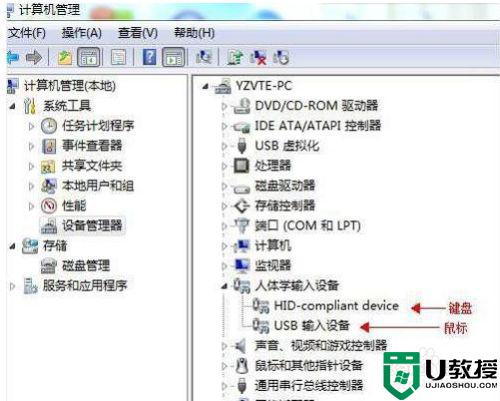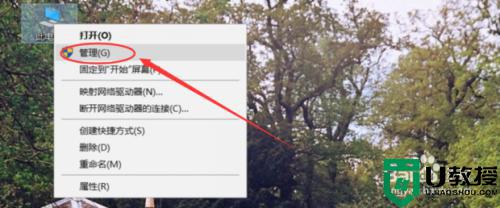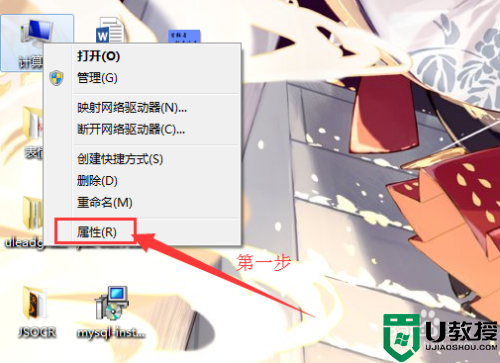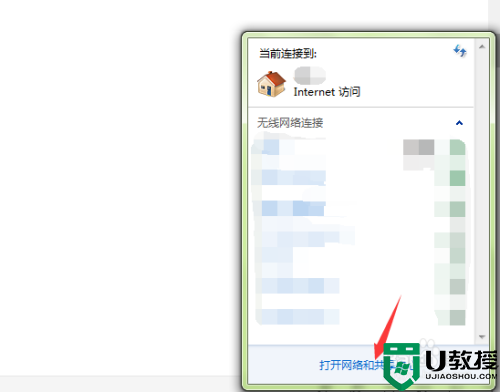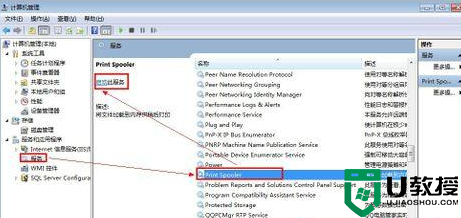解决win7不识别m.2方法 win7不识别m2固态硬盘怎么办
最近有win7系统用户在电脑上主机里安装了新的m.2固态硬盘,安装完后打开电脑却发现系统没有识别m.2硬盘,可能是系统版本不对或者是Bios中没有开启CSM,那么win7不识别m2固态硬盘怎么办呢,下面小编给大家分享win7解决不识别m.2固态硬盘的方法。

解决方法:
电脑无法识别M.2固态硬盘的原因:
1、系统版本不对
对于使用M.2固态硬盘的电脑,最好安装Win8.1以上版本系统,建议Win10系统,如果安装的是Windows XP或Win7系统,可能会出现无法识别的现象。
2、Bios中没有开启CSM
除了系统因素,目前大多数用户遇到的M.2固态硬盘无法识别问题,主要是在于CSM设置的问题。比如,在新一代的3系主板以后的主板中,部分厂商为了加快启动速度而默认关闭CSM,导致在BIOS里面无法找到M.2 SSD。
电脑bios开启CSM识别M.2固态硬盘教程:
1、重启电脑,按Del键进入BIOS设置,选择ADVANCED(高级)选项;
2、进入BOOT(启动)设置界面;
3、找到“CSM(兼容支持模块)”设置选项;
4、开启CSM 调至 Enable;
5、按 F10 键确认保存设置并退出;
6、重启电脑,重新进入BIOS即可找到M.2 SSD了。
以上就是win7解决不识别m.2的方法,有出现不识别m.2硬盘的话,可以按上面的方法来进行解决。